Trên Windows 10, sau mỗi lần cập nhật Driver phiên bản mới thì bản cũ không bị xóa đi mà nó vẫn còn nằm trong danh sách các phiên bản Driver của một Device.
Nếu bạn đã xem qua các bài biết về sửa lỗi Driver Card AMD trên Windows 10 thì bạn sẽ thấy danh sách Driver Card AMD vẫn còn nguyên các Driver cũ. Các Driver này được cài đặt từ Windows Update hoặc mình tự cài đặt. Hơn nữa, xem qua các Driver khác như: Intel HD Graphics, Sound Card… thì bạn có thể vẫn sẽ thấy các bản cũ. Để gỡ các bản Driver cũ, bạn sẽ không có tùy chọn gỡ cài đặt thông qua Program & Feature . Thay vào đó, mình có 1 cách hơi “rườm rà” một chút nhưng sẽ thực hiện được và dễ hơn.
Cách gỡ các bản Driver cũ ra khỏi trình quản lý Device Manager
Trước tiên, bạn hãy xem các bước sau để vào danh sách các bản Driver cũ của một Device.
Vậy để gỡ các bản Driver cũ trong danh sách, bạn hãy thực hiện theo các bước sau:
⚠
Chỉ nên gỡ các Driver cũ liên quan đến Card màn hình hoặc liên quan đến giao tiếp ngoài (Sound Card). Còn đối với các Driver khác bạn không nên “đụng tới”.
Ví dụ mình sẽ gỡ Driver cũ của Card màn hình AMD.
👉 Để rõ hơn, bạn hãy xem qua bước 6 và 7 trước để thực hiện chính xác hơn.
Bước 1 Bạn hãy chọn 1 bản Driver có phiên bản cũ hơn và sau đó chọn Next để cài đặt.
Bước 2 Sau đó, vào Properties ⇒ Driver và chọn Uninstall Device.
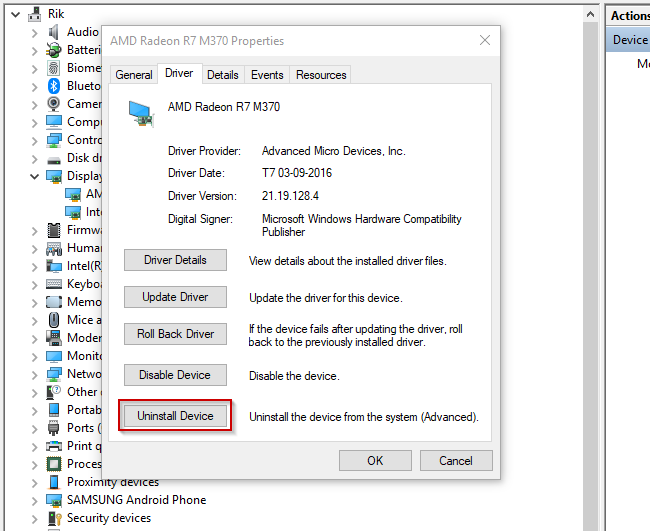
Bước 3 Trong của sổ, Uninstall Device bạn đánh dấu vào ✅Delete the driver…. và chọn Uninstall để tiến hành gỡ cài đặt.
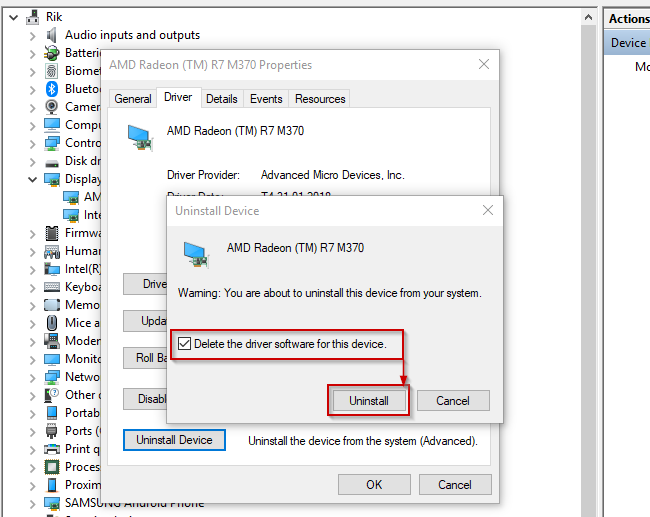
Bước 4 Windows tiến hành gỡ phiên bản Driver.

Bước 5 Sau khi hoàn thành, thì Driver Card AMD sẽ chuyển về thành Video Controller.
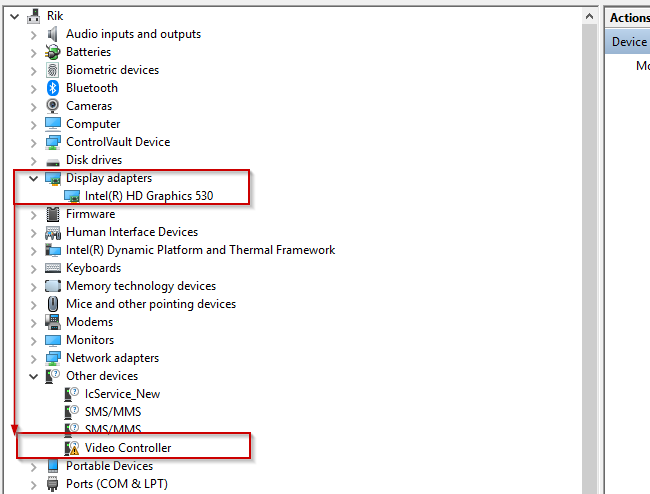
Bước 6 Bạn chờ ít phút (khoảng 1 phút) thì Windows sẽ tự động lấy bản Driver của Windows Update để cài đặt.
💡 Theo Bước 7: Nếu bạn gỡ hết các bản Driver được cài đặt theo Windows Update thì Windows sẽ mất nhiều thời gian hơn để tải và cài đặt.

Bước 7 Thực hiện lại để gỡ các bản Driver cũ khác. Nhưng lưu ý, đối với Driver được cài đặt theo Windows Update thì bạn không nên gỡ hết mà nên để lại 1 bản mới nhất. Còn các bản được bạn cập nhật thủ công thì để lại 1 bản mới nhất.
💡 Đối với Card AMD, cách nhận biết Driver được cài đặt theo Windows Update là không có chữ (TM) – theo trường hợp và kinh nghiệm của mình.
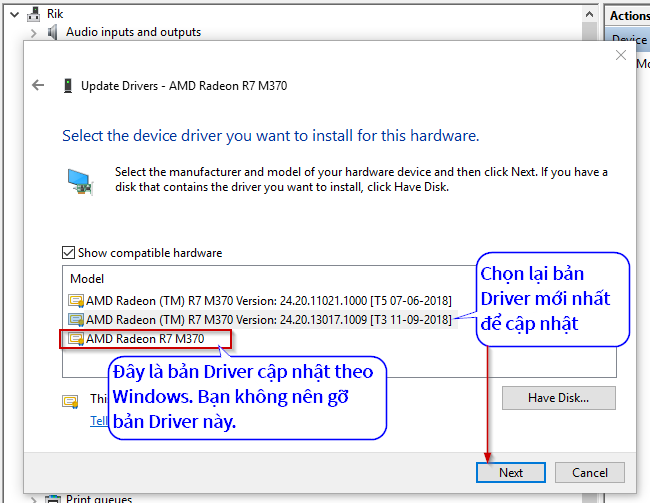
Cuối cùng, bạn hãy chọn lại 1 bản Driver mới nhất và cập nhật lại là được.
OK! Các thực hiện có hơi phức tạp nhưng sẽ giúp bạn gỡ được các bản Driver cũ..
Hy vọng cách này hữu ích với máy tính của bạn.
Chúc các bạn một ngày vui vẻ!

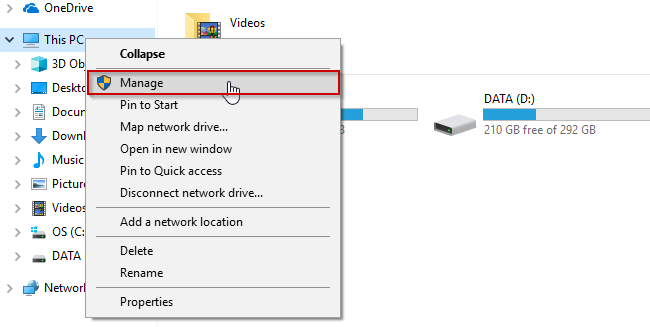
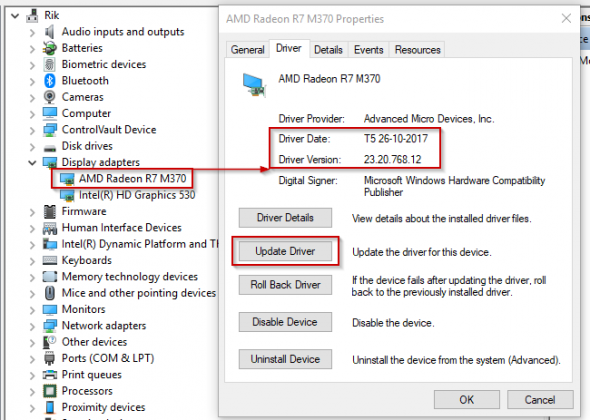
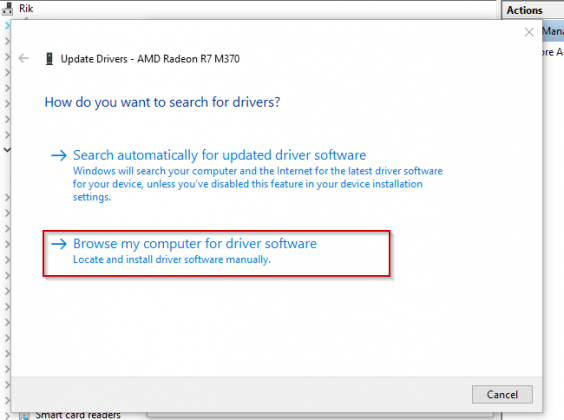
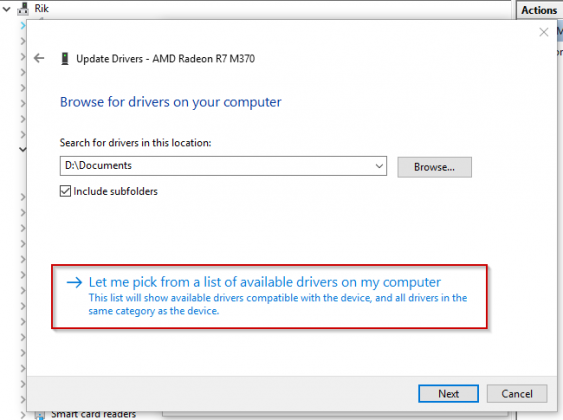
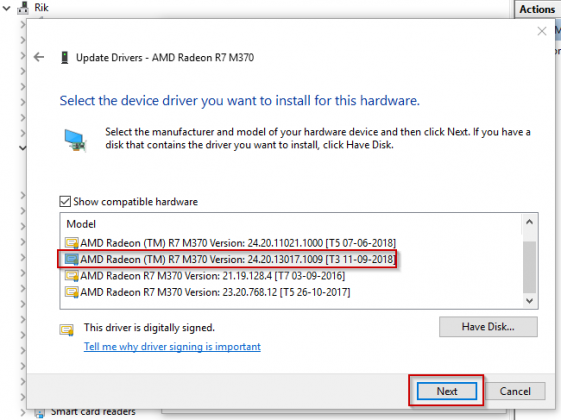



xin chào Bạn cho mình hỏi
Mình gặp vấn đề rất đau đầu vì Vaga AMD của mình bị lỗi cứ vào win là treo máy.
Mình đã vô hiệu hóa AMD và xài Onboard, nhưng mà vì vậy mình ko thể update windows được. vì khi update thì Win lại tự bật lại VGA AMD và lại bị treo máy.
Xin cho mình hỏi có cách nào có thể vô hiệu hóa card rời vĩnh viễn mà update windows ko bị bật lại không.
Xin cam rơn Bạn rất nhiều.
“Mình đã vô hiệu hóa AMD”, ý là bạn Disable Device của AMD luôn hở.